【原创】MacOS 一招搞定图片格式、大小调整
前言
1、概要
随着如今的信息化文化越来越高,再加上今年出现的特殊环境,如今在网上办事也变得越来越方便。
在网上办事就可能会遇到某些需要上传扫描件的时候,特别常见的就是上传身份证扫描件或者护照扫描件等等。
但最让人头疼的是不同的网站或受理部门对于扫描件的格式、大小的要求是不同的,比如有些就要求图片大小不超过 2MB 有的又要求 200KB - 1MB,有的要求只能 JPG 格式等等。
一般我们的扫描件的大小都是超过常见的这些限制的,那这种时候我们该怎么处理呢?
你可能会说有在线缩小图片的网站呀。是没错,但把你的身份证扫描件上传到别人的网站,想想就不安全。或者自己下载个 PS 软件处理一下,几个 G 的软件还是收费的,想想就麻烦。那找设计妹子帮忙处理一下不就好了... 如果你有现成的妹子,当我没说。
本文介绍在 MacOS 下实现图片格式、大小的调整,教你一招轻松搞定!
2、相关环境
要实现在 MacOS 上简易调整图片格式与大小,你不需要下载安装任何第三方程序或插件,只需要使用 MacOS 中自带的预览就能完成,是不是很简单。
-
MacOS 10.15.7
-
预览 11.1
正文
1、首先找到需要调整的图片,右键 -> 打开方式 -> 然后使用 "预览.app" 打开
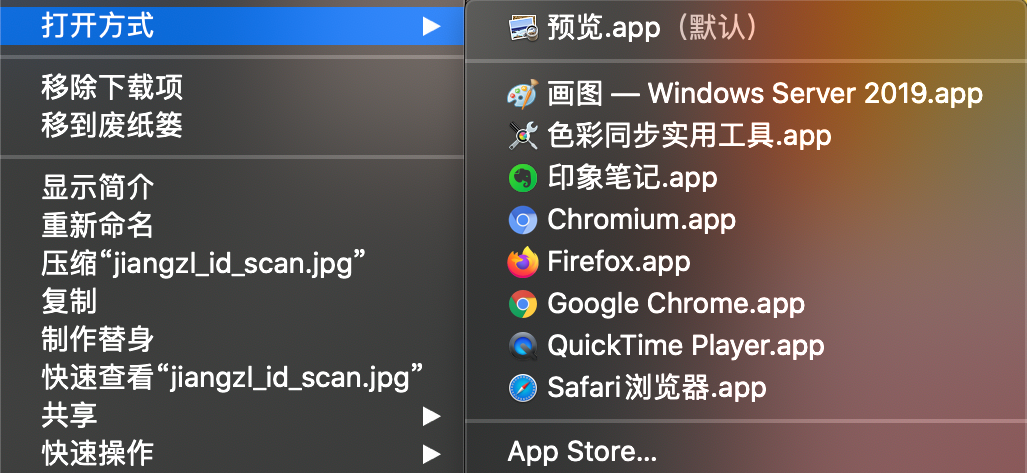
2、然后点击预览左上角的菜单栏中的 "文件" -> "导出"
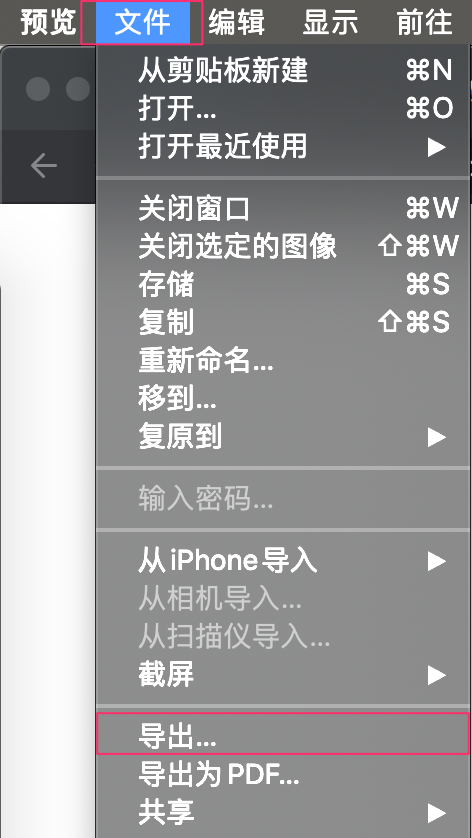
然后你就可以在弹出的窗口的下方看到关于图片格式与质量的调整选项了,可以选择图片格式为常见的 JPEG(JPG) 或者 PNG,如果对图片的大小有要求的,该窗口同时可以支持调整图片大小,而且既支持调小,也支持调大。
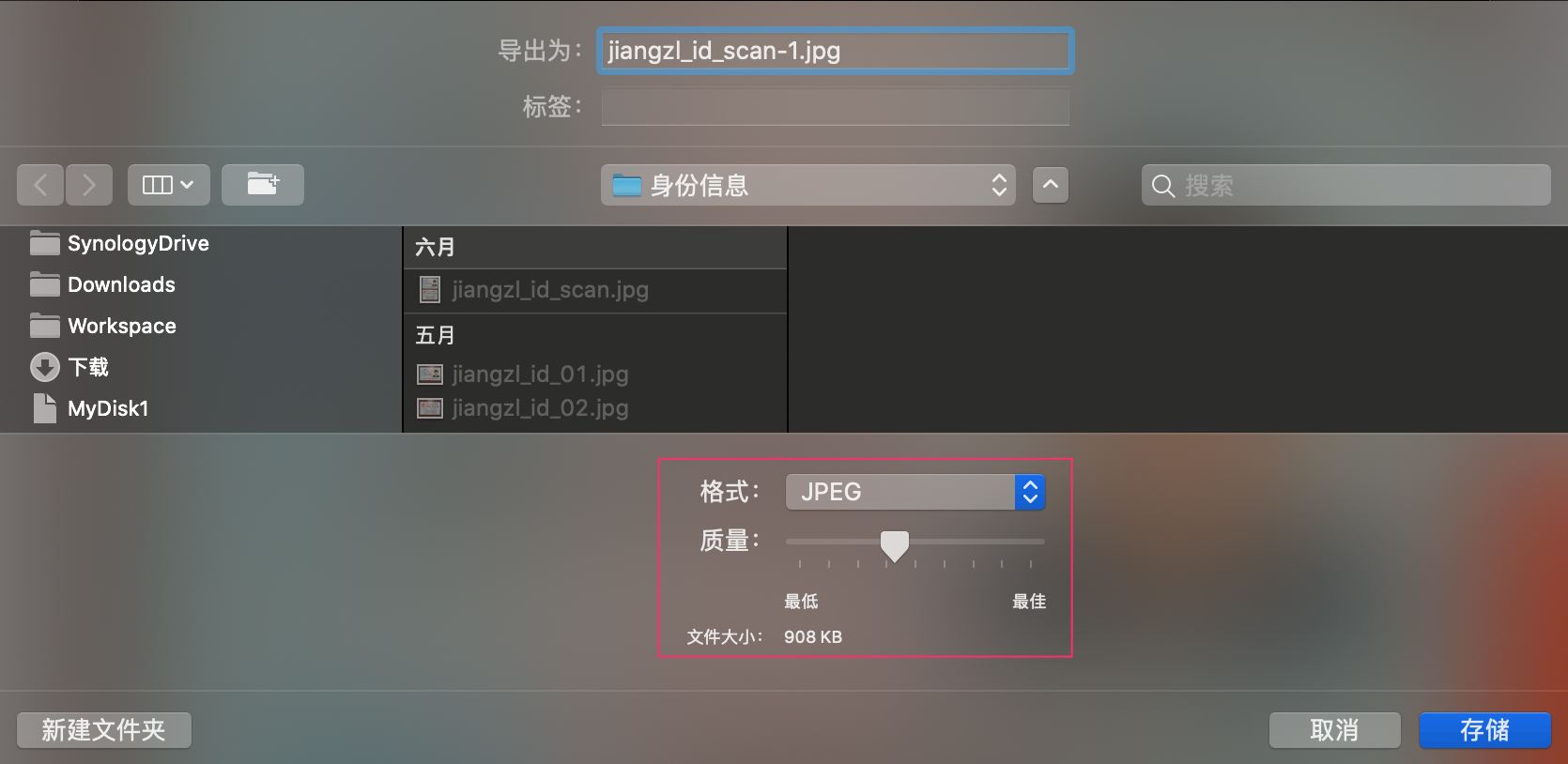
调整完成后,在上方 "导出为" 输入文件名称,选择要导出的目录,然后点击 "存储" 就搞定啦~是不是超级轻松简单加愉快呢!
注:这里的质量调整图片的大小都会有一个上下的阀值的,如果你的图片调整到最大或者最小还不能满足要求,那么只能用其他麻烦一些的方法来实现了,具体操作方法不在本文介绍范围了。
近期评论